怎么设置win8.1不重装系统文件的教程?
时间:2014-06-20 作者:雨木林风官网 来源:http://www.m98h.com 访问: 次
win8.1系统经常会碰到一些问题问题,比如文件损坏的问题,如果一些重要文件损坏会导致系统无法正常运行。重装系统可以修复文件,但是步骤比较麻烦,而且还要备份文件。有什么办法可以让win8.1不重装系统修复文件呢?办法当然有的,下面小编图文和我们详解win8.1不重装系统修复文件的办法。
一、扫描系统文件
1、如果当前不在桌面,切换到桌面;
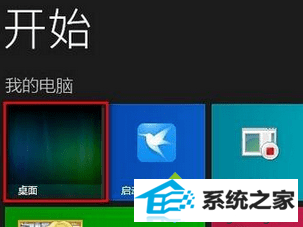
2、用鼠标右击桌面左下角的 win 徽标,打开“命令提示符(管理员)”;
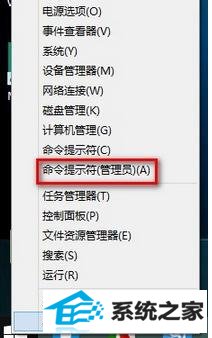
3、在命令提示符窗口写入 dism /online /Cleanup-image /scanHealth,回车;
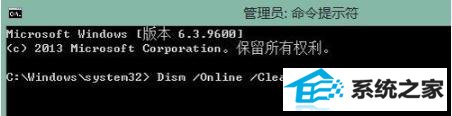
4、扫描时间会比较长,一般在30分钟左右,依系统配置不同而有所不同。此时,最好停止其他操作;
注意,因为扫描时并不在窗口中给出什么提示,长时间无反应是正常现象,千万不要擅自将窗口关闭。
在这里,简单解释下上述命令的含义(见图)。

5、扫描完成后,会给出一个提示信息。如果提示可以修复组件存储,则继续进行下一步。

二、检查系统文件
1、继续在命令提示符窗口写入 dism /online /Cleanup-image /CheckHealth,回车;
2、如果检查结果提示可以修复组件存储,那就成功一大半了,说明当前系统还有机会修复。

三、修复系统文件
接着在命令提示符窗口写入 dism /online /Cleanup-image /RestoreHealth,回车。
注意,此时一定要保证联网,因为要从微软下载正确的系统文件。这个修复时间会比较漫长,依各人的情况不定。我大概是用了 40 来分钟。

同前面一样,在修复过程中窗口并不会出现什么提示,千万不要擅自关闭窗口,否则大概形成严重后果。修复完成后,会给出相应的提示。
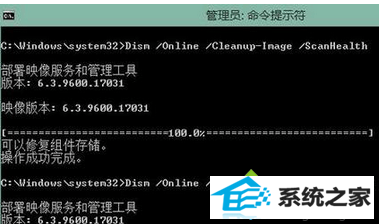
注意:以上办法只能修复系统文件。比如,如果你是因为某个软件安装错误而该软件不能用了,则无办法修复。
以上图文教程和我们分享win8.1不重装系统修复文件的办法,如果你碰到文件损坏等问题,直接采取上文进行修复吧。
相关系统
-
电脑店win7 64位多驱动正式版v2024.05
电脑店win7 64位多驱动正式版v2024.05不允许在开始菜单显示建议,是一个非常实用的高质量系统,容易给用户带.....
2024-04-24
-
系统之家win7 32位推荐优良版v2024.05免激活
系统之家win7 32位推荐优良版v2024.05免激活安装日期数字模式命名计算机,不会出现重复,无需记忆,严格查.....
2024-04-24
热门系统总排行
热门系统教程
- 6279次 1技术编辑为你win8.1系统隐藏任务栏部分图标的办法?
- 8957次 2win7安装ssd固态硬盘后速度慢如何办_win7系统安装ssd固态硬盘还是卡
- 5911次 3手把手练习win8系统安装autocad2010详细的步骤?
- 2828次 4老司机解决win8系统自带pC语点用?win8系统自带pC语点使用的教程?
- 1221次 5技术编辑为你笔记本专用win8系统无法自动搜索附近wiFi网络回事的技巧
- 8242次 6winxp系统如何修改MAC网卡地址和安装协议
- 6792次 7win7 资源管理器布局如何配置_win7文件资源管理器界面布局配置办法
- 5432次 8win7系统一周年RTM版升级推送后insider将迎来红石2升级
- 4311次 9win7系统使用ping命令就出现闪退怎么处理
- 4606次 10win7 Mobile 15254.552预览版升级开始推送


